'>
Pokušavate li postaviti svoj Canon printer na svoju Wifi mrežu? Ili ste već satima tražili brzo i jednostavno postavljanje po cijelom Internetu? Ne tražite dalje, ovo je samo vodič za vas, pogledajte! 😉
Uključuje postavljanje Canon pisača na Wifi mrežu 1. dio i 2. dio . Ali ako se vaš Canon printer čudno ponaša, možete provjeriti 3. dio za rješavanje problema.
- Spojite moj Canon printer na moj Wifi
- Dodajte bežični pisač na računalo
- Što učiniti ako moj Canon pisač djeluje čudno
1. dio: Spojite moj Canon printer na moj Wifi
Povezivanje vašeg Canon pisača s Wifi-jem trebalo bi biti jednostavno kao pita nakon što slijedite ove korake:
1) Pritisnite tipka za napajanje za uključivanje pisača.
2) Pritisnite gumb Postavke . Zatim pritisnite tipka sa strelicom a kad jednom odete u Postavke uređaja , pritisnite u redu .
3) Pritisnite tipka sa strelicom dok ne vidite LAN postavke , pritisnite u redu .
4) Pritisnite tipka sa strelicom dok ne odete u postavljanje bežičnog LAN-a , pritisnite u redu .
Pisač će početi tražiti Wifi mrežu, u međuvremenu će lampica treptati.
5) Ako postupak pretraživanja traje predugo, možete pritisnuti Stop , i ići će do postavljanje bežičnog LAN-a, standardno postavljanje . Pritisnite u redu .
6) Pritisnite tipka sa strelicom dok ne pronađete svoju Wifi mrežu, a zatim pritisnite u redu .
7) Unesite svoj lozinka za Wifi ( Unesite lozinku ) i pritisnite u redu .
Unesite lozinku: 1 označava da je naša tipkovnica sada u numeričkom stanju. Ovisno o našoj lozinci za Wifi, možda ćemo trebati pritisnuti * da ga prebacite na velika slova ( Unesite zaporku: A ) i malim slovima ( Unesite zaporku: a ).8) Pritisnite u redu opet kad zaslon kaže Povezano .
Dio 2: Dodajte svoj bežični Canon pisač na računalo
Nakon spajanja pisača Canon na Wifi, možda ćemo ga trebati dodati na računalo da bi mogao raditi. Evo kako:
1) Na tipkovnici pritisnite tipka s logotipom sustava Windows i R u isto vrijeme. Zatim kopirajte i zalijepite kontrola / naziv Microsoft.DevicesAndPrinters u okvir i kliknite u redu .

2) Kliknite Dodajte pisač i slijedite upute na zaslonu da biste dovršili postupak.
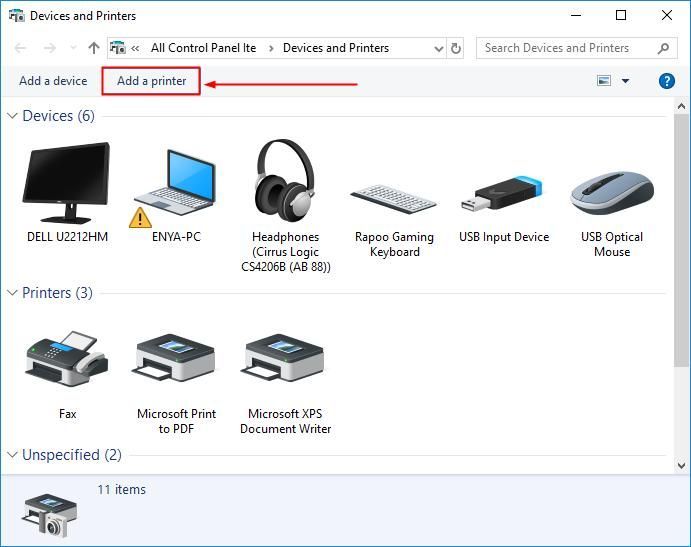
Sad ste dovršili spajanje pisača na Wifi mrežu. Pokušajte ispisati probnu stranicu i trebala bi uspjeti. 😉
3. dio: Što učiniti ako vaš pisač ne radi ispravno
Ako tvoj Kanonpisač ponaša se pomalo čudno, recimo:
- slučajno se pojavljuju obavijesti o pogreškama
- uopće se neće ni tiskati itd.
šanse su da imate zastarjeli ili oštećeni upravljački program pisača. Stoga biste trebali ažurirati svoj pisač upravljački program da provjeri rješava li vaš problem. Ako nemate vremena, strpljenja ili vještina za ručno ažuriranje upravljačkog programa, to možete učiniti automatski Vozač jednostavno .
Driver Easy automatski će prepoznati vaš sustav i pronaći odgovarajuće upravljačke programe za njega. Ne morate točno znati na kojem sustavu radi vaše računalo, ne trebate riskirati preuzimanje i instaliranje pogrešnog upravljačkog programa i ne trebate brinuti hoćete li pogriješiti prilikom instalacije. Driver Easy to sve rješava.
Možete automatski ažurirati upravljačke programe s bilo kojim BESPLATNO ili Pro verzija od Driver Easy. Ali s Pro verzijom potrebna su samo 2 koraka (i dobivate punu podršku i 30-dnevno jamstvo povrata novca):
1) preuzimanje datoteka i instalirajte Driver Easy.
2) Pokrenite Driver Easy i kliknite Skeniraj sada dugme. Zatim će Driver Easy skenirati vaše računalo i otkriti sve upravljačke programe.
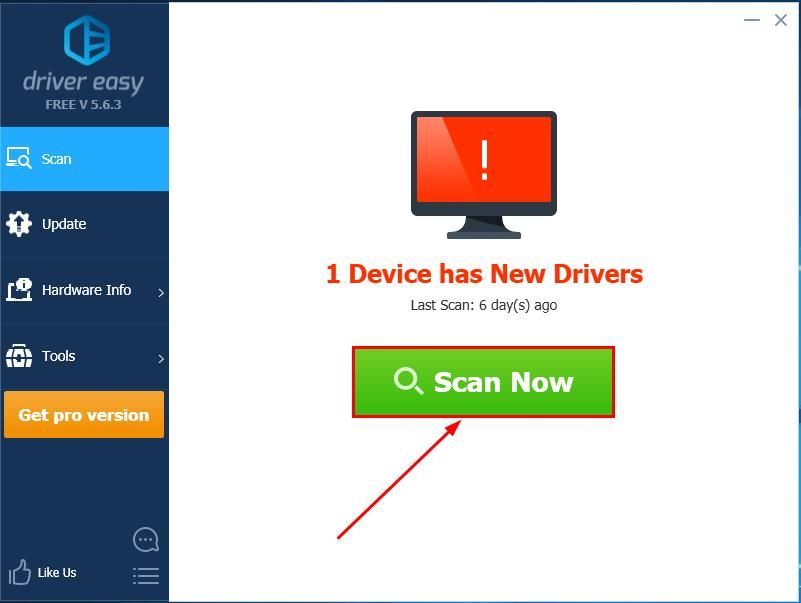
3)Klik Ažuriraj sve za automatsko preuzimanje i instaliranje ispravne verzije programa SVI upravljačke programe koji nedostaju ili su zastarjeli u vašem sustavu (za to je potreban Pro verzija - od vas će se zatražiti nadogradnja kada kliknete Ažuriraj sve).

4) Ponovo pokrenite računalo da bi promjene stupile na snagu.
5) Provjerite pokreće li se ispis.
Ako vaš pisač i dalje ne radi odmah nakon korištenja Driver Easy-a, nemojte se ustručavati poslati nam e-poruku o problemu. Priložite URL ovog članka kako bi vam naš tehnološki tim mogao bolje pomoći.Nadamo se da ste do sada uspješno povezali svoj Canon printer na WiFi mrežu. Ako imate pitanja, ideje ili prijedloge, javite mi u komentarima. Hvala na čitanju!
![[RJEŠENO] GeForce Experience ne može dohvatiti postavke](https://letmeknow.ch/img/knowledge/03/geforce-experience-unable-retrieve-settings.jpg)
![Riješeno: Sporo pokretanje sustava Windows 10/11 [Vodič za 2022.]](https://letmeknow.ch/img/knowledge/70/solved-windows-10-11-slow-boot.png)
![Kako ažurirati upravljačke programe Audio Technica [2021 ažuriranje]](https://letmeknow.ch/img/driver-download/95/how-update-audio-technica-drivers.jpg)


![[RJEŠENO] Legendarno izdanje Mass Effect mucanje](https://letmeknow.ch/img/program-issues/23/mass-effect-legendary-edition-stuttering.jpg)
